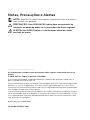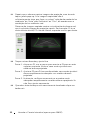Projetor Interativo Dell
S560P/ S560T
Guia do Usuário

Notas, Precauções e Alertas
NOTA: Uma NOTA indica informações importantes que o ajudam a
usar melhor seu projetor.
PRECAUÇÃO: Uma PRECAUÇÃO indica dano em potencial ao
hardware ou perda de dados se as instruções não forem seguidas.
ALERTA: Um ALERTA indica o risco de danos materiais, danos
pessoais ou morte.
____________________
As informações contidas neste documento estão sujeitas a alteração sem aviso
prévio.
© 2016 Dell Inc. Todos os direitos reservador.
É estritamente proibida a reprodução destes materiais de qualquer modo sem a
permissão por escrito da Dell Inc.
Marcas comerciais usadas neste texto: Dell a e logomarca DELL são marcas registradas
de Dell Inc.; DLP e a logomarca DLP são marcas registradas de T
EXAS INSTRUMENTS
I
NCORPORATED; Microsoft e Windows são marcas registradas de Microsoft Corporation
nos Estados Unidos e/ou outros países.
Outras marcas e nomes comerciais podem ser usados neste documento para se referir
tanto a entidades que reivindiquem as marcas e os nomes ou seus produtos. A Dell
Inc. nega qualquer interesse de propriedade em marcas ou nomes comerciais que
não sejam os seus próprios.
Modelo: Dell projetor S560P/S560T
Junho de 2016 Rev. A00

Conteúdo | 3
Conteúdo
1 Sobre Seu Projetor Dell . . . . . . . . . . . . . . . . . . . 5
Conteúdo da Caixa do Projetor . . . . . . . . . . . . . . . 5
Vista Superior e Inferior do Projetor
. . . . . . . . . . . . 7
Conexões do Projetor
. . . . . . . . . . . . . . . . . . . . . 8
Ajuste do Tamanho da Imagem
. . . . . . . . . . . . . . 10
Controle Remoto
. . . . . . . . . . . . . . . . . . . . . . . . 12
2 Usando a Caneta Interativa
(apenas para S560P) . . . . . . . . . . . . . . . . . . . . 16
Requisitos do Sistema. . . . . . . . . . . . . . . . . . . . . 16
Sobre Sua Caneta Interativa
. . . . . . . . . . . . . . . . . 17
Substituindo as Pontas de sua Caneta Interativa
. . . 18
Substituindo as Pilhas da Caneta Interativa
. . . . . . . 19
Usando Caneta Interativa com S560P
. . . . . . . . . . 20
Toque na área Ambiente
. . . . . . . . . . . . . . . . . . . 21
Calibração da Caneta
. . . . . . . . . . . . . . . . . . . . . 23
3 Usando a Caneta Interativa
(apenas para S560T) . . . . . . . . . . . . . . . . . . . . 24
Requisitos do Sistema. . . . . . . . . . . . . . . . . . . . . 24
Criação de toque interativo
. . . . . . . . . . . . . . . . . 25
Usando o toque interativo com S560T
. . . . . . . . . 25
Toque na área Ambiente
. . . . . . . . . . . . . . . . . . . 27
Calibração de toque interativo
. . . . . . . . . . . . . . . 29
Usando S560T e seca apagar Whiteboard
. . . . . . . 30
4 Conectando o Adaptador do Monitor
Sem Fio . . . . . . . . . . . . . . . . . . . . . . . . . . . . . . . 31
Instalando o Adaptador do Monitor Sem Fio . . . . . 31
Instalando o Adaptador de Vídeo Sem Fio
. . . . . . . 32
5 Solução de problemas . . . . . . . . . . . . . . . . . . . 33
Dicas para resolução de problemas . . . . . . . . . . . 33
Sinal-guia
. . . . . . . . . . . . . . . . . . . . . . . . . . . . . 37

4 |Conteúdo
6 Manutenção . . . . . . . . . . . . . . . . . . . . . . . . . . . 38
Troca da lâmpada . . . . . . . . . . . . . . . . . . . . . . . 38
Substituição das Baterias do Controle Remoto
. . . . 40
7 Especificações . . . . . . . . . . . . . . . . . . . . . . . . . 41
8 Informações Adicionais . . . . . . . . . . . . . . . . . . 45
9 Como entrar em contato com a Dell . . . . . . . 46

Sobre Seu Projetor Dell 5
O projetor é fornecido com todos os itens indicados abaixo. Verifique se
todos os itens estão presentes e entre em contato com a Dell se algum
estiver faltando.
Conteúdo da Caixa do Projetor
1
Sobre Seu Projetor Dell
Conteúdo da embalagem
Cabo de alimentação Cabo VGA 5 m (VGA para VGA)
Controle remoto Pilhas AAA (2 para S560T; 6 para
S560P)
CD, Guia do Usuário e
Documentação
Cabo Mini USB de 5 m (USB-A para
Mini USB-B)
Calibrate
Touch
VGA
Freeze
Blank
Screen
Video
Mode
Info
HDMI
AAA
AAA
Informacion Importante
Dell™ Projector
S560P/T
C
o
n
te
n
t
s
:
•
Us
e
r
's
G
uide
Documentation
P/
N 18TWN
Rev. A00
P/N 36.76G04G001
June 2016
Made
in
C
h
ina
©
2
0
1
6
D
e
l
l
I
n
c
.
A
l
l
r
i
g
h
t
s
r
e
s
e
r
v
e
d
.
De
ll
™
Projector S560P/T
018TWNA00

6 Sobre Seu Projetor Dell
Conteúdo do pacote (somente S560P)
Caneta passiva (2 pcs)
Tampa de caneta ponta (4 pcs)
Suporte de alça de pulso
Conteúdo do pacote (somente S560T)
Unidade de toque Cabo 2 m DC para DC (para cortina
laser)
Passivo (2 pcs) de caneta / Pen Nib
(2 pcs)
Kit de unidade Base Plate de toque

Sobre Seu Projetor Dell 7
Vista Superior e Inferior do Projetor
NOTA: Furo de parafuso de montagem parede M4 X 4.
Recomendado torque < 15 kgf-cm.
1 Receptor de infravermelhos
2 Botão de energia
3 Câmera
4 Lente
5 Tampa da lâmpada
6 Orifícios de instalação para instalação na parede:
A: Suporte de parede Dell S560
B: Para montagem de parede
1
4
2
3 5
6
Vista Superior Vista Inferior

8 Sobre Seu Projetor Dell
Conexões do Projetor
PRECAUÇÃO: Antes de iniciar qualquer procedimento desta
seção, siga as Instruções de segurança descritas em página 9.
1 Mini USB (Tipo Mini B) 9 Conector do microfone
2 Saída VGA (monitor tipo loop-
through - conexão alternativa)
10 Conector de saída de áudio
3 Conector de entrada VGA 11 Conector do cabo de
alimentação
4 Conector de vídeo composto 12 Conector USB A
5 Conector HDMI 2 13 Conector RJ 45
6 Conector HDMI 1 14 Conector RS232
7 Conector de entrada de áudio 15 Energia da Unidade de toque
8 Conector RCA de Áudio
1 2 3 4 5 6 7 8 910
11
12131415

Sobre Seu Projetor Dell 9
PRECAUÇÃO: Instruções de segurança
1
Não use o projetor próximo a aparelhos que gerem muito calor.
2
Não use o projetor em áreas onde haja excesso de poeira. A poeira pode
causar a falha do sistema e o projetor será desligado automaticamente.
3
Certifique-se de que o projetor esteja montado numa área bem-ventilada.
4
Não obstrua as ranhuras e aberturas de ventilação no projetor.
5
Certifique-se de que o projetor funcione em temperatura ambiente
(5 °C a 40 °C).
6
Não tente tocar a saída de ventilação já que esta pode esquentar muito
depois que o projetor for ligado ou imediatamente depois que ele tenha
sido ligado.
7
Não olhe dentro da lente enquanto o projetor estiver ligado pois isto pode
ferir seus olhos.
8
Não coloque nenhum objeto perto ou em frente do projetor nem cubra
sua lente enquanto o projetor estiver ligado pois o calor pode fazer o
objeto derreter ou queimar.
9
Não use álcool para limpar a lente.
NOTA:
•
Não tente instalar o projetor na parede você mesmo. Ele deve ser
instalado por um técnico qualificado.
•
Kit Recomendado para Instalação do Projetor na Parede Para mais
informações, ver o website de Suporte da Dell em
dell.com/support
.
•
Para mais informações, consulte as Informações de Segurança que
acompanham seu projetor.
•
O projetor S560P/ S560T pode ser usado somente em ambientes
internos.

10 Sobre Seu Projetor Dell
Ajuste do Tamanho da Imagem
0,66' (20cm)
0,73' (22,2 cm)
0,82' (25cm)
0,805' (24,5 cm)
0,913' (27,7 cm)
1,004' (30,6cm)
81" (205,7 cm)
85" (215,9 cm)
90" (228,6 cm)
95" (241,3cm)
89,1" (226,3 cm)
100" (254 cm)
Projetor para distância de tela

Sobre Seu Projetor Dell 11
Ajuste do Tamanho da Imagem
Tamanho da tela
H1 H2
L1 L2
Diagonal Largura Altura Largura Largura
pole-
gada
mm
pole-
gada
mm
pole-
gada
mm
pole-
gada
mm
pole-
gada
mm
pole-
gada
mm
pole-
gada
mm
81 2057 71 1793 40 1009 6 145 45 1153 8 200 18 452
85 2159 74 1882 42 1059 6 154 48 1212 9 222 19 474
89,1 2263 78 1972 44 1110 6 163 50 1273 10 245 20 497
90 2286 78 1992 44 1121 7 165 51 1286 10 250 20 502
95 2413 83 2103 47 1183 7 177 54 1360 11 278 21 530
100 2540 87 2214 49 1245 7 188 56 1434 12 306 22 558
H1
H2
L1
L2

12 Sobre Seu Projetor Dell
Controle Remoto
1 Liga/desliga Liga ou desliga o projetor.
2 Para cima Pressione para selecionar os itens do Menu
de Exibição em Tela (OSD).
3 Direita Pressione para selecionar os itens do Menu
de Exibição em Tela (OSD).
4 Para baixo Pressione para selecionar os itens do Menu
de Exibição em Tela (OSD).
Calibrate
Touch
VGA
Freeze
Blank
Screen
Video
Mode
Info
HDMI
1
2
316
20
22
24
26
15
17
18
19
21
23
25
4
5
6
7
9
8
11
10
12
13
14

Sobre Seu Projetor Dell 13
5
Laser
Aponte o controle remoto para a tela,
pressione e segure o botão de laser para
ativar o laser.
ALERTA: Não olhe para o ponto de
laser quando este estiver ligado. Evite
direcionar a luz do laser para seus
olhos.
6 Congelar Pressione para dar pausa na imagem da tela,
então pressione "Congelar" novamente para
descongelar a imagem.
7
Brilho +
Pressione para aumentar o brilho.
8 Ajuste de distorção
trapezoidal +
Pressione para ajustar a distorção da imagem
causada pela inclinação do projetor (+/-40
graus).
9
Brilho -
Pressione para diminuir o brilho.
10 Ajuste de distorção
trapezoidal -
Pressione para ajustar a distorção da imagem
causada pela inclinação do projetor (+/-40
graus).
11 Tela vazia Pressione para alternar entre exibir telas em
branco em pretas e brancas e voltar para a
apresentação.
12 Info (Informação) Pressione para exibir as informações do
projetor.
13 Modo de vídeo O projetor tem configurações predefinidas
otimizadas para mostrar dados
(apresentação de slides) ou vídeos (filmes,
jogos, etc.).
Pressione o botão Modo de vídeo e alterne
entre Presentation mode (Modo de
apresentação), Bright mode (Modo de
brilho), Movie mode (Modo de filme), sRGB
ou Custom mode (Modo padrão).
Se você pressionar o botão Modo de vídeo
uma vez, aparecerá o modo de exibição
atual. Pressionando o botão Modo de vídeo
novamente, você alterna entre os modos.
14 HDMI Pressione para selecionar a fonte de HDMI.

14 Sobre Seu Projetor Dell
15
Entrar
Pressione para confirmar a seleção.
16
Esquerda
Pressione para selecionar os itens do Menu
de Exibição em Tela (OSD).
17
Menu
Pressione para ativar o OSD.
18
Fonte
Pressione para alternar entre fonte VGA,
Composta, HDMI-1 e HDMI-2.
19 Aumentar o volume Pressione para aumentar o volume.
20
Zoom +
Pressione para aumentar a imagem.
21 Diminuir o volume Pressione para diminuir o volume.
22
Zoom -
Pressione para diminuir a imagem.
23
Mudo
Pressione para ativar ou desativar o modo
mudo do alto-falante do projetor.
24 Ajuste Automático Prima para ajustar automaticamente a
imagem exibida.
25 Calibrar o Touch Pressione para calibrar o touch para ajustar
para melhor precisão.
NOTA: Utilitário de configuração é
necessário.
26 VGA Pressione para selecionar a fonte de VGA.

Sobre Seu Projetor Dell 15
Alcance de Operação do Controle Remoto
NOTA: A taxa operacional real pode diferir levemente a partir do
diagrama. Pilhas fracas também prevenirão que o controle remoto
opere apropriadamente o projetor.
Ângulo
Distância
Ângulo
Distância
Calibrate
Touch
VGA
Freeze
Blank
Screen
Video
Mode
Info
HDMI
Calibrate
Touch
VGA
Freeze
Blank
Screen
Vi
deo
Mode
Info
HDMI
Alcance operacional
Ângulo
Distância 7 m/22,97 pés
±30°

16 Usando a Caneta Interativa (apenas para S560P)
O projetor S560P projeta a imagem do desktop do computador conectado
sobre o quadro e actua como dispositivo de entrada para o computador.
Você pode navegar, selecionar e interagir com seus programas de
computador de quadro de comunicações.
O S560P é um projetor interativo baseado na caneta. Download e instalar
S560x Interactive utilitário Dell para pela primeira vez a configuração e
calibração de interatividade.
Requisitos do Sistema
NOTA: Seu computador deve possuir as seguintes requerimentos
mínimos de sistema:
2
Usando a Caneta Interativa
(apenas para S560P)
Sistema
Operacional
Número de
pontos de toque
suportados
Instalação do utilitário interativo S560x
*1
Configuração de
primeira vez
Para uso
subsequente
Windows
7/8/10
10 pontos de
toque
Suportado
*3
Não requerido
Mac OS X
(10.7~10.11)
1 ponto de
toque
*4
Suportado Necessário, por
favor, instale o
utilitário de
configuração em
todos os
computadores Mac
OS, para usá-los
com o S560P
Chromebook 10 pontos de
toque
Não suportado, por
favor, use um
sistema operacional
Windows ou Mac
OS computador
para concluir a
instalação pela
primeira vez para o
S560P
Não requerido

Usando a Caneta Interativa (apenas para S560P) 17
*1 : Obter o utilitário interativo de S560x do CD fornecido ou fazer o
download do suporte da Dell
*2 : S560P requer calibração pela primeira vez, certifique-se de que você
calibrar o interativo pen(s) antes de usar
*3 : É necessária a instalação do .NET framework 4.0
*4 : Mac OS suporta apenas 1 ponto de contato
NOTA: Para maior precisão, você deve definir para modo de
exibição "projetor só" antes de calibração. Mais detalhes sobre a
função do toque e calibração em diferentes modos de exibição, por
favor, vá para "Configuração de toque S560T guia" Solucionando
problemas de Q2.
Sobre Sua Caneta Interativa
A caneta interativa permite ao usuário interagir com o conteúdo projetado da
mesma forma como um entrada de mouse.
1 Interruptor elétrico
2 Indicador de energia
Assim que você ligar a caneta, o indicador de energia pisca por
alguns segundos e apaga.
Verde: Operação normal
Vermelho: Bateria está fraca
Sem luz: Bateria está vazia
3 Suporte de alça de pulso
4 Acesso ao compartimento da bateria. Vire para abrir e substituir as
baterias.
5 Ponta da caneta
1
2
4
3
5

18 Usando a Caneta Interativa (apenas para S560P)
Substituindo as Pontas de sua Caneta Interativa
NOTA: Se a ponta da caneta for danificada ou não funciona bem,
você deve substituí-la.
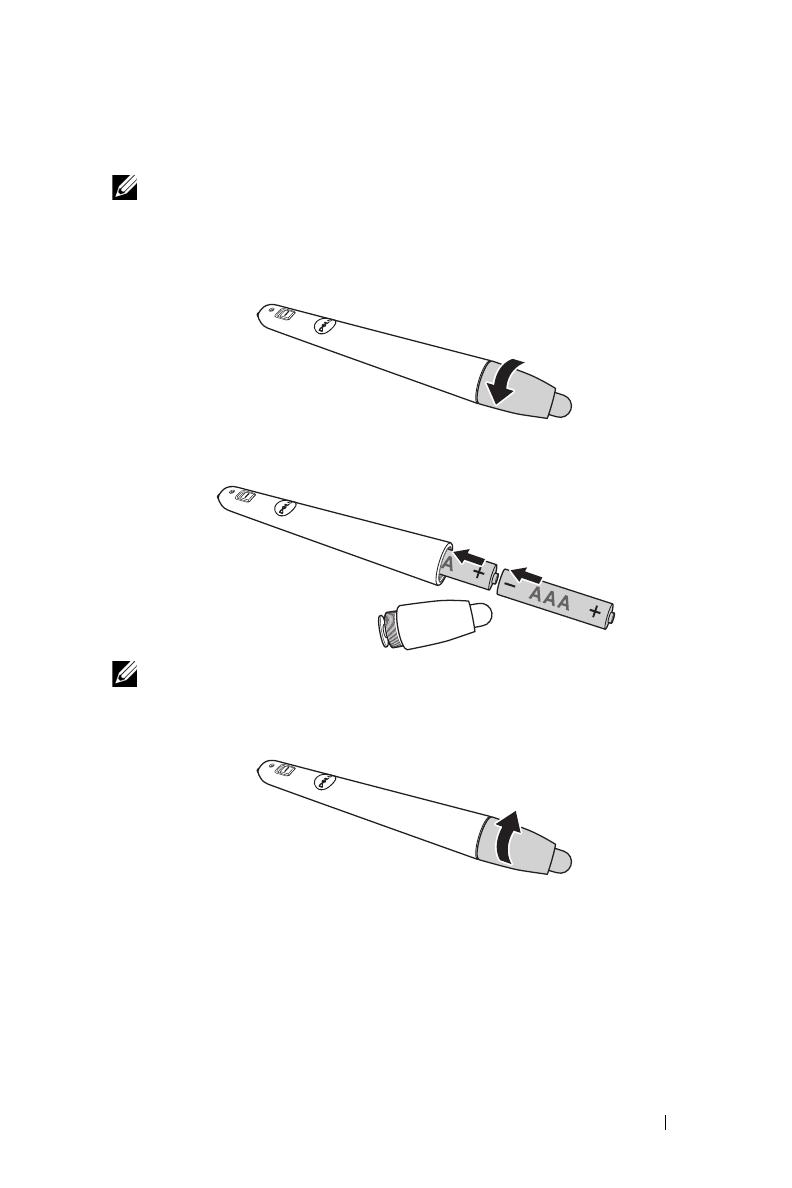
Usando a Caneta Interativa (apenas para S560P) 19
Substituindo as Pilhas da Caneta Interativa
NOTA: Se a bateria estiver fraca, o indicador de LED vermelho
começa a piscar ao ligar a caneta. Você deve substituir as pilhas
gastas por duas pilhas AAA novas.
1
Você pode acessar o compartimento da bateria, girando para abrir a
cabeça da caneta.
2
Insira as pilhas e alinhe sua polaridade corretamente de acordo com a
marcação na cabeça da caneta.
NOTA: Evite misturar tipos diferentes de pilhas ou usar uma pilha
nova e uma velha juntas.
3
Coloque a cabeça de volta na caneta, vire até o acesso ao compartimento
da bateria estar totalmente fechado.

20 Usando a Caneta Interativa (apenas para S560P)
Usando Caneta Interativa com S560P
Passo 1: Conecte o computador com o projetor usando HDMI / VGA cabo
para exibir a imagem. Conecte o cabo USB para usar no modo interativo. Se
utilizar o Mac OS, execute o utilitário S560x interativo para configurar a
caneta.
Passo 2. Execute o utilitário interativo Dell S560x, os usuários podem
selecionar padrão modo interativo ( ) para o ponto multi toque. Alterne
para o modo ativo caneta para S560P.
Apenas toque de ponto único com suporte para Mac OSX
NOTA: Para computador Mac OS, Dell S560x interativo utilitário
deve ser executado.
MOLEX
MOLEX
A página está carregando ...
A página está carregando ...
A página está carregando ...
A página está carregando ...
A página está carregando ...
A página está carregando ...
A página está carregando ...
A página está carregando ...
A página está carregando ...
A página está carregando ...
A página está carregando ...
A página está carregando ...
A página está carregando ...
A página está carregando ...
A página está carregando ...
A página está carregando ...
A página está carregando ...
A página está carregando ...
A página está carregando ...
A página está carregando ...
A página está carregando ...
A página está carregando ...
A página está carregando ...
A página está carregando ...
A página está carregando ...
A página está carregando ...
A página está carregando ...
A página está carregando ...
-
 1
1
-
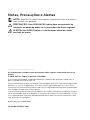 2
2
-
 3
3
-
 4
4
-
 5
5
-
 6
6
-
 7
7
-
 8
8
-
 9
9
-
 10
10
-
 11
11
-
 12
12
-
 13
13
-
 14
14
-
 15
15
-
 16
16
-
 17
17
-
 18
18
-
 19
19
-
 20
20
-
 21
21
-
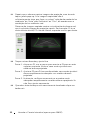 22
22
-
 23
23
-
 24
24
-
 25
25
-
 26
26
-
 27
27
-
 28
28
-
 29
29
-
 30
30
-
 31
31
-
 32
32
-
 33
33
-
 34
34
-
 35
35
-
 36
36
-
 37
37
-
 38
38
-
 39
39
-
 40
40
-
 41
41
-
 42
42
-
 43
43
-
 44
44
-
 45
45
-
 46
46
-
 47
47
-
 48
48